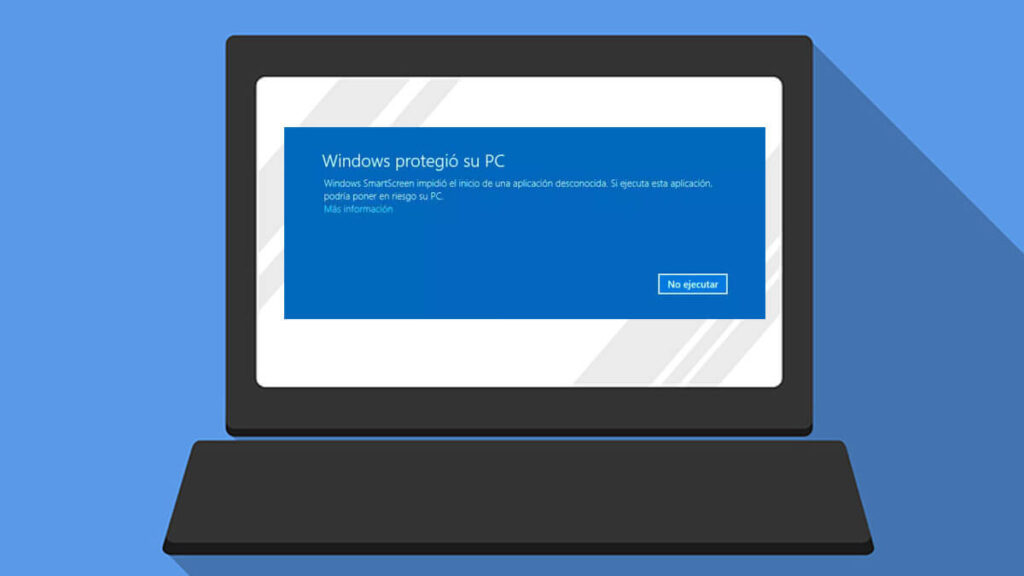
Si alguna vez has visto el mensaje “Windows bloqueó este software porque no puede comprobar el fabricante” al intentar instalar un programa, no estás solo. Este tipo de advertencia surge como una medida de seguridad en los sistemas operativos Windows para proteger tu equipo de posibles riesgos, como archivos maliciosos o software no verificado.
Este bloqueo puede ser frustrante, especialmente cuando estás seguro de que el software que deseas instalar es seguro. Sin embargo, es importante comprender que Windows, ya sea a través de Internet Explorer o a través de SmartScreen en versiones más recientes, se preocupa por mantener tu equipo libre de amenazas. A continuación, te ofrecemos una guía completa con diferentes métodos y formas de desbloquear este tipo de software en varios sistemas Windows.
¿Por qué Windows bloquea software no verificado?
El motivo detrás de este mensaje tiene que ver con controles de seguridad integrados en el sistema operativo. En versiones anteriores de Windows, como XP o Vista, se usaba Internet Explorer y ActiveX para verificar la procedencia de los desarrolladores. Si el software no contaba con una firma digital válida, se bloqueaba automáticamente.
En versiones más recientes, como Windows 10, esta tarea ha sido transferida a SmartScreen, una herramienta de seguridad integrada en el sistema operativo bajo el paraguas de Windows Defender. Esta capa de protección analiza tanto páginas web como los archivos que descargamos para prevenir la instalación de software potencialmente dañino.
Cómo desbloquear el software en Internet Explorer
Si estás utilizando una versión antigua de Windows, como Windows 7 o 8, y aún usas Internet Explorer para descargar archivos o implementar ActiveX, el bloqueo puede desactivarse directamente desde la configuración del navegador. Aquí te decimos cómo hacerlo.
- Abre Internet Explorer y ve a Opciones de Internet en el menú de herramientas.
- Dirígete a la pestaña Seguridad y selecciona la opción Nivel personalizado.
- En esta ventana, busca la sección de Controles y complementos de ActiveX y encuentra la opción que dice Descargar los controles ActiveX sin firmar. Cámbiala a “Habilitar”.
- También habilita la opción Inicializar y generar scripts de los controles ActiveX no seguros.
- Aplica los cambios, reinicia el navegador y podrás proceder con la instalación del software bloqueado.
Es importante notar que tras hacer estos cambios, el navegador te advertirá que la configuración no es segura. Aunque este paso permite instalar el software necesario, debes tener cuidado sobre qué programas decides ejecutar en tu equipo.
Desactivar SmartScreen en Windows 10
En Windows 10, la protección de SmartScreen es la encargada de bloquear software no verificado. Si bien puedes desbloquear temporalmente un programa, también es posible desactivar SmartScreen por completo. No obstante, esta opción debe tomarse con cautela, ya que desactivar esta protección deja tu PC vulnerable a ataques externos.
Para desactivar SmartScreen desde el aviso emergente, sigue estos pasos:
- Cuando aparezca el mensaje de bloqueo, haz clic en el enlace que dice Más información.
- Luego, selecciona la opción Ejecutar de todas formas. Esta acción permite la instalación del software bloqueado sin necesidad de desactivar SmartScreen permanentemente.
Si prefieres desactivar SmartScreen de forma definitiva, sigue estos pasos:
- Abre el menú de Configuración de Windows y dirígete a Actualización y seguridad.
- Selecciona Seguridad de Windows y luego Control de aplicaciones y navegador.
- En la opción Protección basada en reputación, desactiva la opción Comprobar aplicaciones y archivos.
- Desactiva también las opciones para SmartScreen en Microsoft Edge si usas este navegador.
Consideraciones sobre la seguridad en Windows
Desactivar estas protecciones puede facilitarte la instalación de software, pero también abre la puerta a posibles riesgos. SmartScreen y ActiveX están diseñados para evitar que archivos maliciosos comprometan tu equipo, por lo tanto, es esencial que solo instales software de fuentes confiables.
En el caso de los controles ActiveX, que son más comunes en empresas y sistemas heredados, es importante asegurarse de que provienen de una fuente legítima antes de tomar decisiones como modificar la configuración de seguridad.
Si bien parece una solución rápida desactivar SmartScreen permanentemente, la mayoría de los expertos en seguridad informan de que solo deberías hacerlo de manera temporal para instalar software en el que confíes plenamente.
¿Qué hacer si sigue apareciendo el bloqueo?
En algunos casos, aunque sigas todos los pasos indicados, Windows continúa bloqueando la instalación del software. Esto puede deberse a otras capas de seguridad en el sistema, como los antivirus. Algunos programas o antivirus de terceros pueden interpretar el archivo bloqueado como una amenaza.
- Accede a la configuración de tu antivirus y agrega la URL o el archivo como una excepción, evitando que lo bloquee en futuras ocasiones.
- Si el problema persiste y no quieres desactivar tu antivirus, intenta ejecutar el archivo en modo seguro.
No obstante, recuerda que agregar excepciones en el antivirus también conlleva riesgos, ya que estarás eliminando una capa de seguridad importante en tu sistema.
En última instancia, si decides desactivar protecciones como SmartScreen o ActiveX, asegúrate de volver a activarlas una vez que se haya instalado el software necesario, ya que mantenerlas activas es crucial para la protección diaria de tu equipo contra posibles amenazas de malware y otras vulnerabilidades.
Soy un apasionado de la tecnología que ha convertido sus intereses «frikis» en profesión. Llevo más de 10 años de mi vida utilizando tecnología de vanguardia y trasteando todo tipo de programas por pura curiosidad. Ahora me he especializado en tecnología de ordenador y videojuegos. Esto es por que desde hace más de 5 años que trabajo redactando para varias webs en materia de tecnología y videojuegos, creando artículos que buscan darte la información que necesitas con un lenguaje entendible por todos.
Si tienes cualquier pregunta, mis conocimientos van desde todo lo relacionado con el sistema operativo Windows así como Android para móviles. Y es que mi compromiso es contigo, siempre estoy dispuesto a dedicarte unos minutos y ayudarte a resolver cualquier duda que tengas en este mundo de internet.